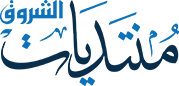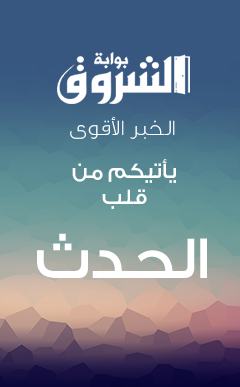إزالة العين الحمراء يدويا
03-12-2009, 05:58 AM
رسالة من المحرر: بعد كتابة هذا الدرس التعليمي تم إدراج خاصية إزالة العين الحمراء في قوائم جيمب الإفتراضية
(شاهد Filters -> Enhance -> Red Eye Removal ).
هذا الدرس التعليمي مفيد إذا كنت ترغب في القيام بالعمل يدويا.
مقدمة
جرت العادة على أن الصورة ذات العين الحمراء لا تستحق التثبيت لأن الكاميرات الرخيصة فقط هي التي تصدر وميض داخل وتحت العيون الحمراء وبذلك تكون الصورة لا قيمة لها. حسنا, أهلا بك في عالم المستقبل حيث يمكنك الحصول على صورة جميلة من كاميرات ذات وميض. طبعا بعد استخدام بعض امكانيات برنامج جمب الرائعة. كيف؟
الخطوة الأولى

كبرت الصورة بمعدل 1:4 لأن هذا تقريبا عمل بكسل ببكسل. وأديت العمل بإستخام فرشاة زغباء 5×5 الموجودة في جيمب. كالعادة يعتمد إختيارك على دقة الصورة. الفرشاة الزغباء هي الأفضل. بالنسبة للصور على صفحات الإنترنت, الفرشاة الزغباء3×3 لا تعمل بسرعة كافية. كالعادة, يمكنك تجريب فرشاة ثم عمل
Right Click on the Image> Edit -> Undo
حتى تحصل على الإختيار الصحيح.
الخطوة الثانية

من فترة طويلة اقترح شخص ما في تعليقات المستخدمين أن تظل المربعات الحوارية لكل من الطبقات Layers , والقنوات Channels , والمسارات Paths مفتوحة أثناء إستخدام جيمب. بعد ثلاث سنوات مازلت أعمل بهذه النصيحة وأقدمها. لذا, إذا لم يكن المربع الحواري للطبقات أوالقنوات أو المسارات مفتوحا إفتحه وإتركه مفتوح. إختر مفتاح القنوات وأوقف القنوات الخضراء والزرقاء بالضغط على يمين الشكل المصغر بنافذة المربع الحواري. ستظل الصورة بنفس شكلها كما في الخطوة الأولى. إذا أصبحت كلها حمراء فيجب عليك غلق رؤية اللون. (حرق منطقة العين الحمراء لن يعمل إذا كان المربع الحواري للطبقات والقنوات والمسارات بهذا الشكل, لقد عرفت بالصدفة).
الخطوة الثالثة

تأكد من إختيارك لفرشاة جيدة(لهذه الصورة اخترت الفرشاة الزغباء 5×5). ثم اختر أداة الخداع والحرق Shift+D. اضغط ضغطا مزدوجا على المفتاح ليظهر لك المربع الحواري لخصائص الأداة. المربع الحواري لدي يتجه تلقائيا إلى الخداع وتنصيف الألوان. لهذه الصورة, اختر حرق وتلوين (كما هو موضح). امسح كل الاحمرار في العين بأداة الحرق. أعتقد أني استخدمت أداة الحرق على أنصاف الألوان قليلا أيضا. جيمب ليس لديه مفتاح سحري لإصلاح العين الحمراء ولكن لديه الأدوات. من واقع خبرتي يمكنني القول بأن كل صورة تختلف قليلا عن الاخرى. حذر تايجرت بأن هذه الطريقة يمكنها جعل النقاط البيضاء في العين خضراء. لقد اكتشفت أن هذا الكلام حقيقي , ومع ذلك فإنها ليست خضراء بشكل مقلق. عند الحصول على صورة مختلفة بسبب اللون الأخضر يمكنك استخدام نفس الأدوات على القناة الخضراء, فقط حرك مؤشر الغموضopacity لنسبة أقل.
Right Click on the Image> Edit -> Undo
حتى تحصل عليها بشكل صحيح.
الخطوة النهائية

تبدو أفضل كثيرا الان

يالها من طفلة جميلة. هذا موريتس وطفلته وهو واحد من قائمة المطورين الذين يهتمون بابنائهم أثناء العمل على جيمب.
____________
منقول من موقع جيمب العربي